

Photoshop permite elegir un modo de color para cada documento. El modo de color determina el método de color utilizado para mostrar e imprimir la imagen en la que está trabajando. Al seleccionar un modo de color particular, se elige trabajar con un modelo de color particular (un método numérico para describir el color). Los modos de color de Photoshop están basados en los modelos de color que resultan útiles en las imágenes que se utilizan en autoedición. Puede seleccionar entre RGB (rojo, verde, azul); CMYK (cian, magenta, amarillo, negro); Color Lab (basado en CIE L* a* b*) y Escala de grises. Photoshop también incluye modos para salidas de color especializadas como Color indexado y Duotono. Los modos de color determinan el número de colores, el número de canales y el tamaño de archivo de una imagen. Seleccionar un modo de color también determina las herramientas y los formatos de archivo disponibles.
Nota: ImageReady sólo utiliza el modo RGB en el trabajo con imágenes, ya que los documentos que produce suelen estar destinados a Internet.

El modo Color RGB de Photoshop utiliza el modelo RGB y asigna un valor de intensidad a cada píxel. En imágenes de 8 bits por canal, los valores de intensidad varían de 0 (negro) a 255 (blanco) para cada uno de los componentes RGB (rojo, verde, azul) de una imagen en color. Por ejemplo, un color rojo brillante podría tener un valor R de 246, un valor G de 20 y un valor B de 50. Si los valores de los tres componentes son idénticos, se obtiene un tono de gris neutro. Si los valores de todos los componentes es de 255, el resultado es blanco puro, y negro puro si el valor es de 0.
Las imágenes RGB utilizan tres colores o canales para reproducir los colores en la pantalla. En imágenes de 8 bits por canal, los tres canales se convierten en 24 (8 bits x 3 canales) bits de información del color por píxel. En imágenes de 24 bits, se pueden reproducir hasta 16,7 millones de colores. En imágenes de 48 bits (16 bits por canal) y 96 bits (32 bits por canal), pueden reproducirse incluso más colores. Además de ser el modo por defecto en las imágenes nuevas de Photoshop, el modelo RGB lo utilizan los monitores de los ordenadores paramostrar los colores. Esto significa que si se trabaja en modos de color distintos a RGB, como CMYK, Photoshop cambia la imagen CMYK a RGB para mostrar la visualización en la pantalla.
Aunque RGB es un modelo de color estándar, puede variar el rango exacto de colores representados, según la aplicación o el dispositivo de visualización. El modo Color RGB de Photoshop varía de acuerdo con el ajuste del espacio de trabajo especificado en el cuadro de diálogo Ajustes de color.
Nota: ImageReady sólo utiliza el modo RGB para trabajar con imágenes.

En el modo CMYK, a cada píxel se le asigna un valor de porcentaje para las tintas de cuatricromía. Los colores más claros (iluminaciones) tienen un porcentaje pequeño de tinta, mientras que los más oscuros (sombras) tienen porcentajes mayores. Por ejemplo, un rojo brillante podría tener 2% de cian, 93% de magenta, 90% de amarillo y 0% de negro. En las imágenes CMYK, el blanco puro se genera si los cuatro componentes tienen valores del 0%.
Utilice elmodoCMYKen la preparación de imágenes que se van a imprimir utilizando cuatricromía.Convertir una imagen RGB a CMYK crea una separación de color. Lo más aconsejable al comenzar a trabajar con una imagen RGB es editarla en RGB y convertirla a CMYK al final del proceso. En el modo RGB, puede utilizar los comandos Ajuste de prueba para simular los efectos de una conversión a CMYK sin cambiar los datos reales de la imagen. También puede utilizar el modo CMYK para trabajar directamente con imágenes CMYK escaneadas o importadas de sistemas de alta resolución.
Aunque CMYK es un modelo de color estándar, puede variar el rango exacto de los colores representados, dependiendo de la imprenta y las condiciones de impresión. Elmodo Color CMYK de Photoshop varía de acuerdo con el ajuste del espacio de trabajo especificado en el cuadro de diálogo Ajustes de color.

El modo de color Lab contiene un componente de luminosidad (L) que varía entre 0 y 100. En el Selector de color de Adobe, el componente a (eje verde-rojo) y el componente b (eje azul-amarillo) pueden estar comprendidos entre +127 y -128. En la paleta Color, el componente a y el componente b pueden estar comprendidos entre +127 y -128.
El modo Lab se utiliza para trabajar con imágenes Photo CD, editar la luminancia y los valores de color de una imagen de forma independiente, mover imágenes entre sistemas e imprimir en impresoras PostScript de Nivel 2 y Nivel 3. Para imprimir imágenes Lab en otros dispositivos PostScript, primero convierta a CMYK.
Las imágenes Lab se pueden guardar en distintos formatos: Photoshop, EPS de Photoshop, Formato de documento grande (PSB), PDF de Photoshop, RAW de Photoshop, TIFF, DCS 1.0 de Photoshop o DCS 2.0 de Photoshop. Las imágenes Lab de 48 bits (16 bits por canal) se pueden guardar en estos formatos: Photoshop, Formato de documento grande (PSB), PDF de Photoshop, RAW de Photoshop y TIFF.
Nota: Los formatos DCS 1.0 y DCS 2.0 convierten el archivo a CMYK al abrirlo. El color Lab es el modelo de color intermedio que utiliza Photoshop al convertir de un modo de color a otro.

El modo Escala de grises utiliza distintos tonos de gris en una imagen. En imágenes de 8 bits, puede haber hasta 256 tonos de gris. Cada píxel de una imagen en escala de grises tiene un valor de brillo comprendido entre 0 (negro) y 255 (blanco). En imágenes de 16 y 32 bits, el número de tonos de una imagen es mucho mayor que en las imágenes de 8 bits. Los valores de la escala de grises también se puedenmedir como porcentajes de cobertura de la tinta negra (0% es igual a blanco, 100% a negro). Normalmente, las imágenes generadas con escáneres en blanco y negro o escala de grises se visualizan en modo Escala de grises.
Aunque Escala de grises es un modelo de color estándar, puede variar la gama exacta de los grises representados, dependiendo de las condiciones de impresión. En Photoshop, el modo Escala de grises utiliza la gama definida en el ajuste del espacio de trabajo especificado en el cuadro de diálogo Ajustes de color.
Las pautas siguientes se aplicana la conversiónde imágenes almodoEscala de grises y a su conversióndesde elmodoEscala de grises:
![]() Puede mezclar la información de los canales de color para crear un canal de escala de grises personalizado utilizando el
comando Mezclador de canales.
Puede mezclar la información de los canales de color para crear un canal de escala de grises personalizado utilizando el
comando Mezclador de canales.
Dado que la paleta de colores es limitada, el modo Color indexado puede reducir el tamaño del archivo manteniendo la calidad visual necesaria para presentaciones multimedia, páginas Web y usos similares. En este modo está disponible la edición limitada. Para ediciones extensas es necesario convertir temporalmente al modo RGB. Los archivos de color indexado se pueden guardar en los siguientes formatos: Photoshop, BMP, GIF, EPS de Photoshop, Formato de documento grande (PSB), PCX, PDF de Photoshop, RAW de Photoshop, Photoshop 2.0, PICT, PNG, Targa o TIFF.
Las pautas siguientes se aplican a la conversión de imágenes al modo Multicanal:
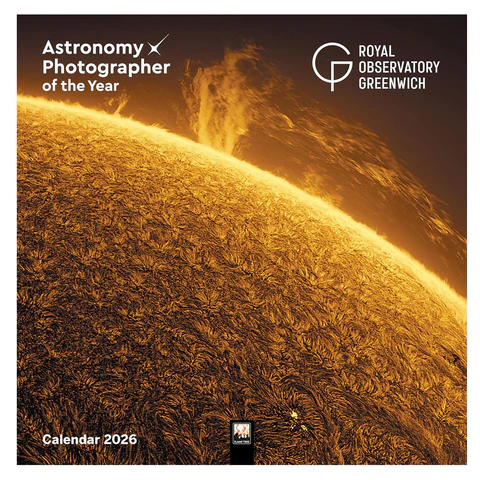
Astronomy Photographer of the Year 2026
El concurso y la exposición Fotógrafo Astronómico del Año ZWO están organizados y son propiedad del Consejo Directivo del Museo Marítimo Nacional, Park Row, Greenwich, Londres, SE10 9NF...
Fecha límite: Hasta el 02-03-2026.
Participantes: Abierto a todos.
Cuota de inscripción: £10.
Temática: Astronomía. Hay ocho categorías diferentes.
Premios
Galería JGM: Tall Ships Races La Coruña
Entre el 24 y 27 de agosto del 2023 tuvo lugar la regata Tall Ships Races en La Coruña. Se trata de la décima ocasión en la que la regata ha recalado en el puerto herculino...

William Klein. El fotógrafo callejero rebelde.
Klein fue uno de los fotógrafos callejeros más rebeldes en el curso de la historia. Se opuso a todas las tradiciones de la fotografía, como la composición, el uso de lentes gran angular, el desenfoque de sus fotografías, el acercamiento y la personalización, la interacción con sus sujetos, la creación de imágenes granuladas y de alto contraste...
'Instantáneo y eterno' de Zhang Yanguang

Ganadores del Astronomy Photographer of the Year 2025
Alessandro Marena (Italia), Premio SERIE BLANCO Y NEGRO DEL AÑO 2025 a su serie "Jurassic Park"...